- Системные ошибки, такие как ERROR_DEVICE_UNREACHABLE, могут повлиять практически на любой компьютер. Эта ошибка обычно появляется при попытке передать файлы со смартфона на компьютер.
- Чтобы решить эту проблему, пользователи предлагают проверить настройки вашего телефона. Для этого перейдите в раздел «Настройки»> «Фото и камера» и включите функцию обмена фотографиями на своем телефоне.
- Файлы – это ячейки в вашей системе. Вы никогда не знаете о них достаточно, поэтому для получения дополнительной информации перейдите в нашу категорию «Файлы».
- Есть тысячи возможных ошибок в Windows но у нас есть решения в нашем Windows 10 ошибок Hub,

Системные ошибки, такие как ERROR_DEVICE_UNREACHABLE, могут повлиять практически на любой компьютер. Эта ошибка обычно появляется при попытке передать файлы со смартфона на компьютер.
Вы можете легко распознать эту ошибку по сообщению об ошибке. Устройство недоступно, и сегодня мы покажем вам, как его исправить. Windows 10)
Как я могу исправить ошибку ERROR_DEVICE_UNREACHABLE?
Решение 1. Проверьте настройки телефона
По словам пользователей, это сообщение об ошибке появляется при попытке подключить ваш iPhone с Windows 10 шт.
Чтобы решить эту проблему, пользователи предлагают проверить настройки вашего телефона. Для этого перейдите к Настройки> Фото и камера раздел и включить Делиться фотографией функция на вашем телефоне.
Некоторые пользователи также рекомендуют активировать оба Мои фото передачи а также iCloud Photo Sharing особенности в Фотографии и камера раздел.
После этого вы сможете без проблем передавать файлы с вашего iPhone.
Если вы ищете альтернативное решение для передачи файлов между вашим iPhone и ПК, проверьте этот список с лучшим программным обеспечением, которое, несомненно, поможет вам быстро и безопасно передавать данные.
Если у вас возникли проблемы с открытием приложения «Настройки», обратитесь к этой статье, чтобы решить эту проблему.
Решение 2. Подключите телефон к порту USB 2.0
Если вы получаете сообщение об ошибке. Устройство недоступно при попытке передать файлы с телефона, вместо этого вы можете попробовать использовать порт USB 2.0.
Некоторые старые телефоны могут быть не полностью совместимы с USB 3.0, и в этом случае вам придется передавать файлы через порт USB 2.0.
Обратите внимание, что USB 2.0 значительно медленнее, но, по крайней мере, вы сможете передавать файлы без ошибок. Пользователи сообщили об этой проблеме с iPhone 5S, но она может появиться и на любом другом смартфоне.
Если ваш USB 3.0 не работает должным образом или не распознается вашим Windows 10 ПК, обратитесь к этому руководству, чтобы исправить это.
Решение 3 – Скопируйте файлы прямо на ваш компьютер
Пользователи сообщали об этой ошибке при попытке скопировать файлы со своего телефона на диск NAS. В качестве возможного обходного пути пользователи предлагают скопировать ваши файлы прямо на компьютер и затем переместить их на NAS.
Этот процесс может занять больше времени, потому что вам нужно перемещать файлы дважды, но это достойное решение, поэтому обязательно попробуйте.
Решение 4 – Переименование файлов или каталогов
По словам пользователей, они столкнулись с этой ошибкой при попытке доступа к файлам с помощью приложения Caliber. Кажется, что проблема заключается в длинном пути файла, и вы можете исправить его, изменив путь к файлу или переименовав файл, к которому вы пытаетесь обратиться.
Windows у него есть определенное ограничение с точки зрения длины пути к файлу, и если вы превысите это ограничение, вы столкнетесь с этой и многими другими ошибками.
Чтобы устранить проблему, переименуйте свои файлы или переместите их в другой каталог и попробуйте снова получить к ним доступ.
Решение 5 – Попробуйте другой USB-кабель
Если у вас возникла эта проблема, мы рекомендуем вам использовать другой USB-кабель. Иногда ваш кабель может быть поврежден, и это может привести к появлению этой и других ошибок.
Чтобы проверить, является ли ваш кабель проблемой, мы настоятельно рекомендуем вам попробовать использовать другой кабель. В некоторых случаях некоторые устройства лучше всего работают с USB-кабелем по умолчанию, поэтому попробуйте использовать оригинальный кабель и проверьте, сохраняется ли проблема.
Если это не сработает, вы можете рассмотреть возможность покупки нового USB-кабеля.
Решение 6. Настройте телефон для работы в качестве мультимедийного устройства.
Пользователи сообщали об этом сообщении об ошибке при попытке передать файлы со своего Android устройства. По их словам, проблема возникает из-за того, что их устройство настроено на подключение к ПК в качестве камеры.
Чтобы решить проблему, вы должны перейти к Конфигурации раздел на вашем телефоне и посмотрите Место хранения вариант. Оттуда вы можете выбрать Подключите как мультимедийное устройство вариант для вашего устройства.
Обратите внимание, что эти параметры могут быть доступны только в том случае, если ваше устройство подключено к ПК, поэтому обязательно подключите его заранее.
Решение 7 – Переустановите ваше устройство
По словам пользователей, эта ошибка возникает при попытке передачи файлов с iPhone на Windows 10. В качестве обходного пути пользователи предлагают переустановить свое устройство. Для этого выполните следующие простые шаги:
- Убедитесь, что ваш телефон подключен к компьютеру.
- Нажмите Windows Key + X и выбрать Администратор устройства из меню
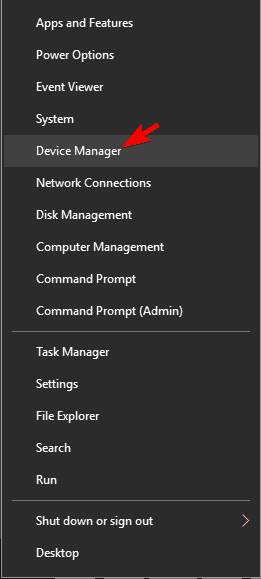
- Когда откроется диспетчер устройств, нажмите Найти аппаратные изменения значок. Возможно, вам придется повторить этот шаг несколько раз, прежде чем ваш iPhone появится в списке диспетчера устройств. Кроме того, вы можете попробовать удалить свой iPhone из диспетчера устройств и искать изменения оборудования.
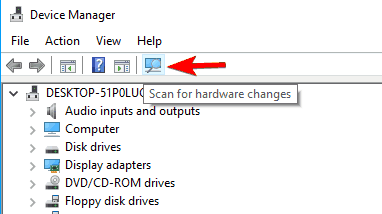
-
Необязательно: убедитесь, что iTunes обновлен до последней версии.
- Перезагрузите компьютер и снова подключите телефон.
- Обязательно настройте этот компьютер как надежное устройство после подключения телефона.
Теперь вы сможете передавать файлы без проблем. Если эта ошибка появляется снова, вы можете попытаться повторно подключить ваш iPhone к компьютеру.
Если это не сработает, попробуйте повторить это решение. Как видите, это обходной путь, поэтому вам может потребоваться повторить его, если ошибка повторится.
Решение 8 – Используйте приложение PhotoSync
Если вы постоянно получаете это сообщение об ошибке при попытке передать файлы с телефона, вы можете попробовать использовать приложение PhotoSync. Это простое приложение, которое позволяет передавать файлы с телефона на ПК через соединение Wi-Fi.
Обратите внимание, что это только решение, и передача файлов через Wi-Fi значительно медленнее, чем передача файлов через USB-соединение.
Решение 9. Попробуйте подключить телефон к другому USB-порту.
Пользователи сообщали об этом сообщении об ошибке при передаче файлов со своего iPhone. По словам пользователей, возможное решение требует, чтобы вы отключили ваш iPhone и подключили его к другому USB-порту.
Для этого отключите другое USB-устройство и подключите iPhone к его порту. После этого проблема должна быть решена. Это необычное решение, но оно работает в зависимости от пользователей, поэтому обязательно попробуйте.
Мы должны отметить, что это всего лишь решение, поэтому вам придется повторить его, если ошибка повторится.
Решение 10. Скопируйте файлы по одному
По словам пользователей, эта проблема появляется только при попытке скопировать несколько файлов одновременно. Однако вы должны быть в состоянии избежать этой ошибки, копируя файлы один за другим.
Это всего лишь решение и полезно, если вы хотите скопировать пару файлов. Однако, если вам нужно скопировать десятки файлов, вы можете рассмотреть возможность использования другого решения.
Если копирование и вставка не работает на вашем Windows 10 шт., Вы можете обратиться к этой статье, чтобы помочь вам решить проблему.
Недоступная ошибка устройства может помешать передаче файлов со смартфона на ПК. Это не серьезная ошибка, и вы сможете исправить ее с помощью одного из наших решений.
Если у вас есть какие-либо дополнительные вопросы, пожалуйста, не стесняйтесь оставлять их в разделе комментариев ниже.
Часто задаваемые вопросы: Узнайте больше о ошибка 0x80070141
- Что означает это устройство как недостижимая ошибка?
Это сообщение об ошибке, которое появляется при попытке передать файлы со смартфона на компьютер. Проблема может возникнуть из-за того, что ваше устройство настроено на подключение к ПК в качестве камеры.
- Что такое ошибка 0x80070141?
Системная ошибка 0x80070141 обычно возникает при попытке скопировать файлы со смартфона на компьютер. В основном происходит на iPhone, но вы также можете испытать его на некоторых Android smartphones,
- Как исправить ошибку 0x80070141?
Это то, что вы можете попробовать: проверить настройки телефона, подключить телефон к порту USB 2.0, переименовать файлы или каталоги, попробовать другой кабель USB, настроить телефон для работы в качестве мультимедийного устройства, переустановить устройство, использовать приложение PhotoSync, попробуйте подключить телефон к другому USB-порту
редактор Note: Этот пост был первоначально опубликован в октябре 2017 года и с тех пор был обновлен и обновлен в мае 2020 года для обеспечения свежести, точности и полноты.

Add comment